Normalement, vous êtes en mesure d'ouvrir le lecteur de CD/DVD en appuyant sur un bouton sur le lecteur lui-même, ou par l'intermédiaire d'un désignée touche du clavier en fonction de votre ordinateur. Si vous n'êtes pas en mesure d'ouvrir la voiture ou si les boutons ne sont pas disponibles pour votre matériel, Windows en mode natif offre la possibilité d'éjecter le disque avec des méthodes simples qui peuvent être effectuées dans l'Explorateur de Fichier. Si vous ne parvenez pas à éjecter le tiroir à partir de ces méthodes, vous êtes également en mesure d'éjecter le tiroir manuellement à partir du lecteur lui-même comme un dernier recours.
Mesures
@@_
@@
Méthode 1
de l'Éjection d'un Disque avec un Trombone
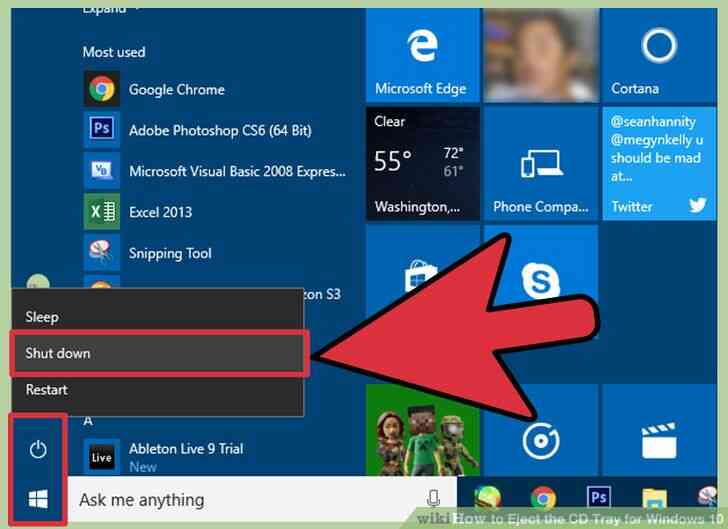
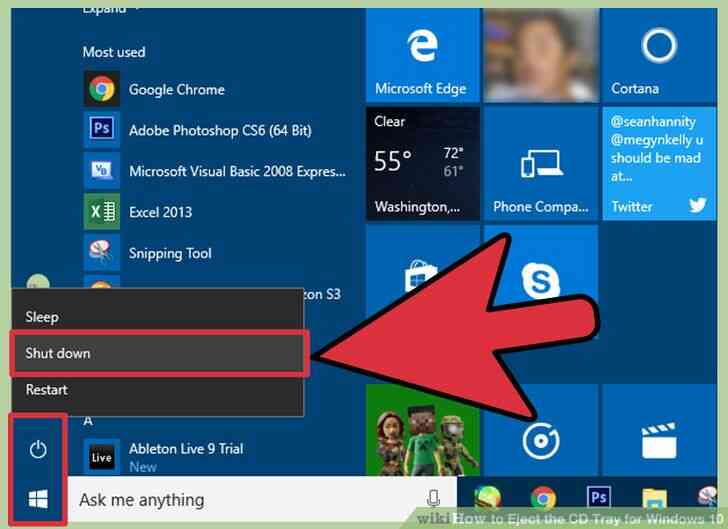
1
@@_
@@éteindre votre PC. Si votre lecteur continue de ne pas ouvrir ou ne pas ouvrir tout le chemin, il est probable que la porte est bloquée et le disque aura besoin d'être enlevé. Mise hors tension de votre ordinateur arrête le disque de filature et de le rendre sûr pour ouvrir le lecteur.
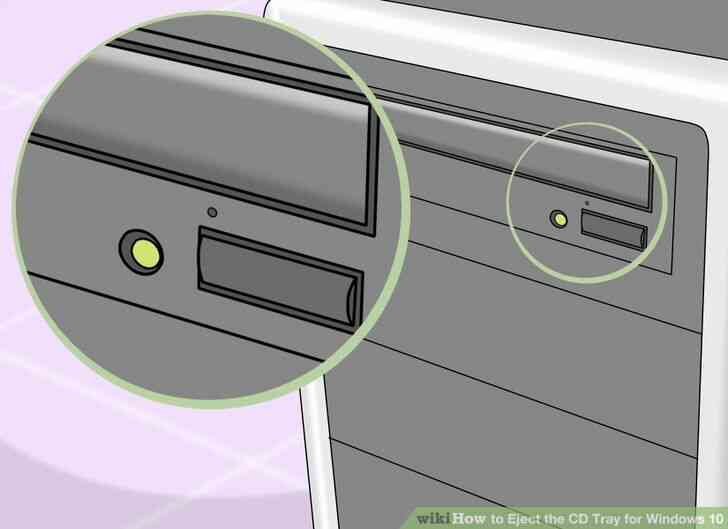
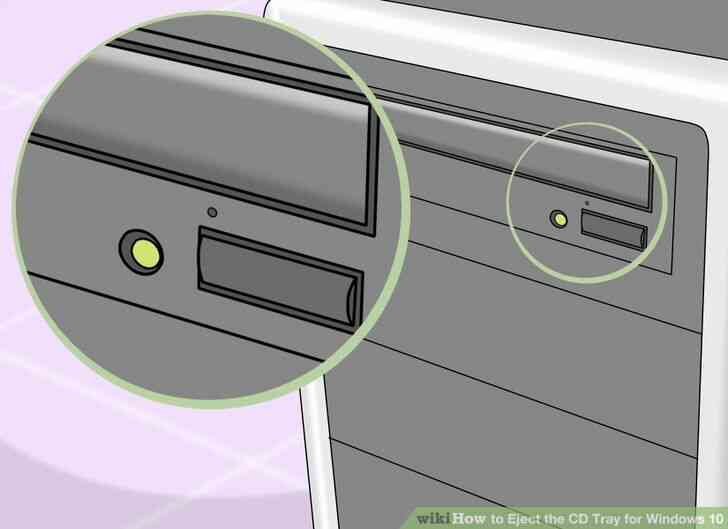
2
@@_
@@Inspecter la porte du lecteur pour un sténopé. Derrière le sténopé est un bouton utilisé pour forcer le tiroir pour l'ouvrir à partir du lecteur de disque.


3
@@_
@@Insérez un trombone dans le trou d'épingle. Replier une jambe d'un trombone pour travailler avec. Insérez le trombone lentement jusqu'à ce qu'il y a de la résistance, puis poussez doucement jusqu'à ce que le lecteur porte est ouverte.[1]


4
@@_
@@Tirez le tiroir à disque. Retirez le disque. Poussez le bac à fermer le lecteur. Rallumez l'ordinateur puis test du lecteur de disque bouton d'éjection ou de l'utilisation de Windows pour éjecter le disque. Votre disque dur doit être en mesure d'éjecter normalement.@@_
@@
Méthode 2
de l'Éjection d'un Disque à Partir de l'Intérieur de l'Ordinateur
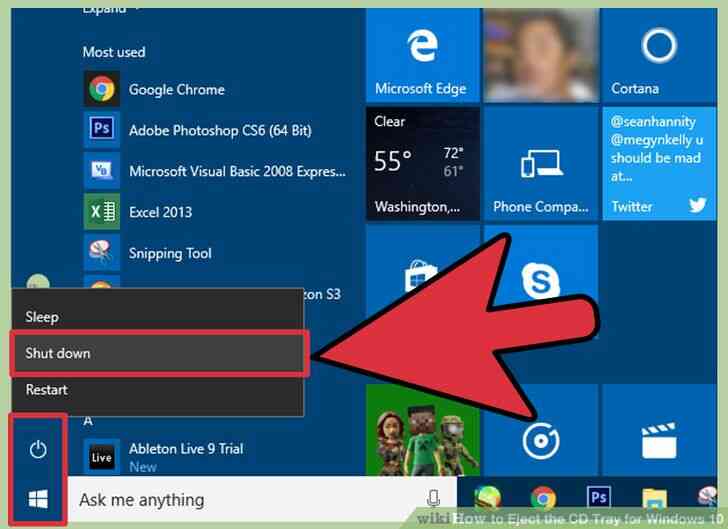
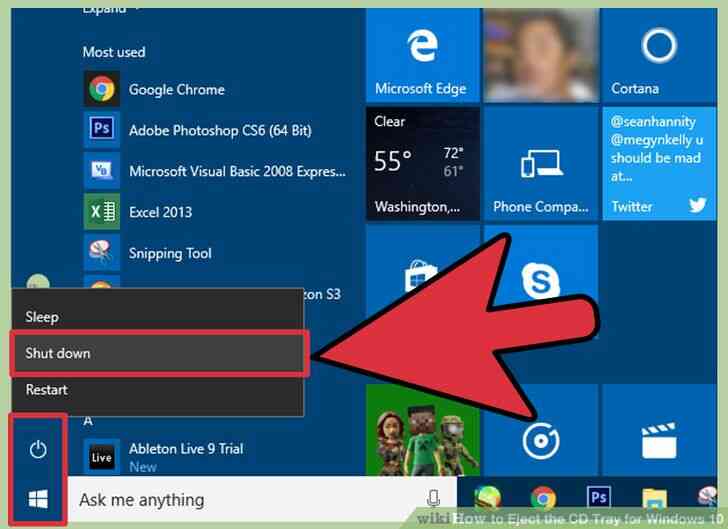
1
@@_
@@éteindre votre PC. Si vous ne pouvez pas trouver un sténopé en dessous de votre lecteur de CD-rom, vous devrez peut-être ouvrir le lecteur de CD-rom interne. Mise hors tension de votre ordinateur arrête le disque de filature et de le rendre sûr pour ouvrir le lecteur.[2]


2
@@_
@@Débranchez tous les cordons d'alimentation de l'arrière de l'ordinateur.


3
@@_
@@Appuyez sur le bouton d'Alimentation sur le panneau avant de l'ordinateur. Il devrait le sortir, se déplacer pour le paramètre 'Off'.


4
@@_
@@Retirez le panneau latéral de l'ordinateur. Pour ce faire:
- Utilisez un tournevis pour desserrer la vis sur le côté de l'ordinateur.
- Appuyez légèrement sur le panneau et faites-le glisser vers l'arrière de l'ordinateur.
- Tirez le panneau de l'ordinateur.
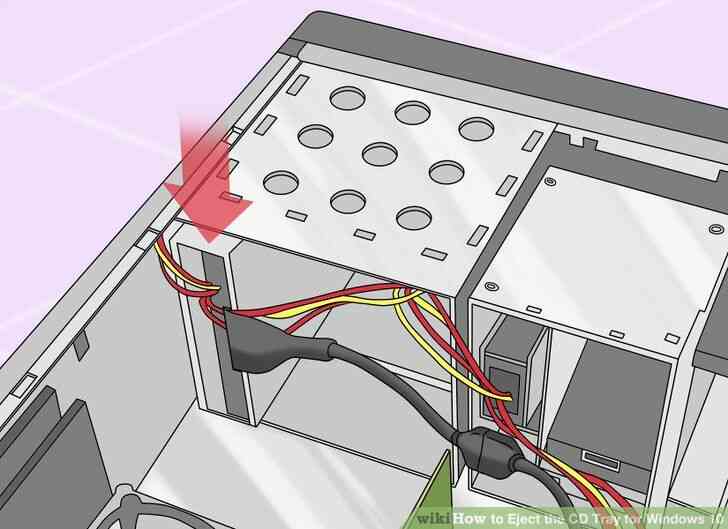
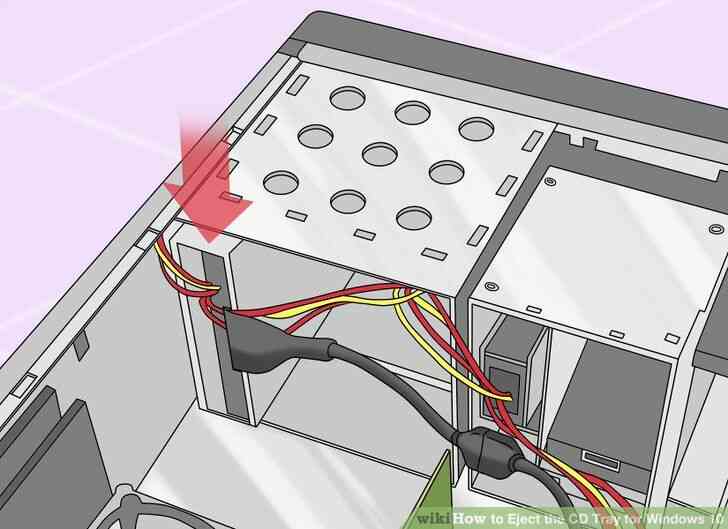
5
@@_
@@Look pour le lecteur de disque. Vous devriez voir une alimentation câble de branchement à l'intérieur de l'ordinateur.


6
@@_
@@Retirez le câble d'alimentation du lecteur. Attendez au moins cinq secondes.


7
@@_
@@Exchange original de votre câble d'alimentation avec un autre qui n'est pas en cours d'utilisation. Si votre lecteur de CD-rom ne s'ouvre pas, il peut être un problème avec sa source d'alimentation. Essayez de remplacer le câble qui se branche à l'arrière de la voiture.
- Si vous ne pouvez pas trouver un autre câble d'alimentation, essayez de rebrancher le cordon d'alimentation d'origine dans le lecteur après le débrancher.


8
@@_
@@remettez le panneau latéral de votre ordinateur et de brancher son câble d'alimentation. Si le lecteur de la source d'alimentation empêché d'éjection, il va maintenant être corrigé.@@_
@@
Méthode 3
l'Ouverture du Lecteur de Disque avec le Gestionnaire de Fichiers
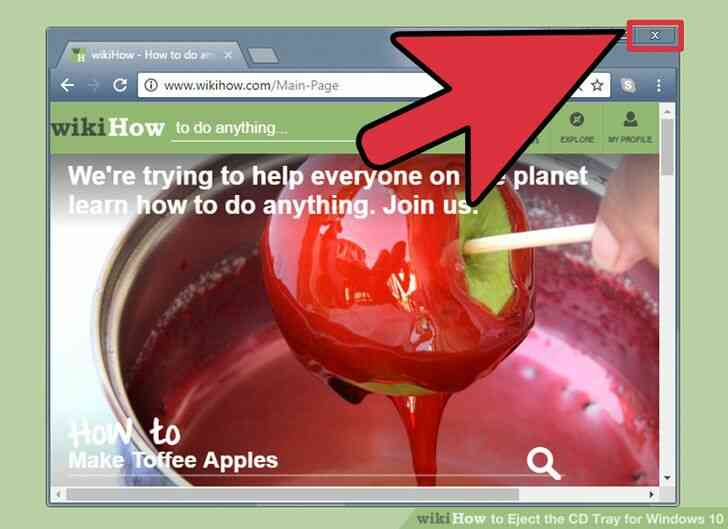
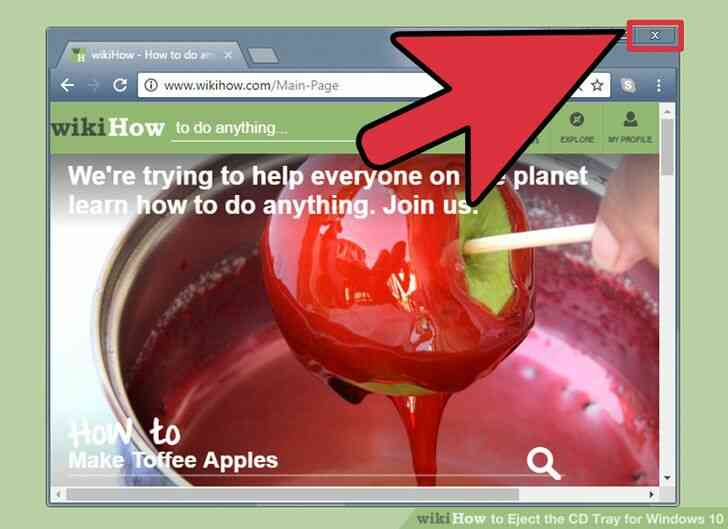
1
@@_
@@Fermez toutes les applications utilisant actuellement le lecteur. Si il y a des fichiers ou des programmes ouverts qui nécessitent l'utilisation de votre disque dur, Windows va vous empêcher d'éjecter le disque.
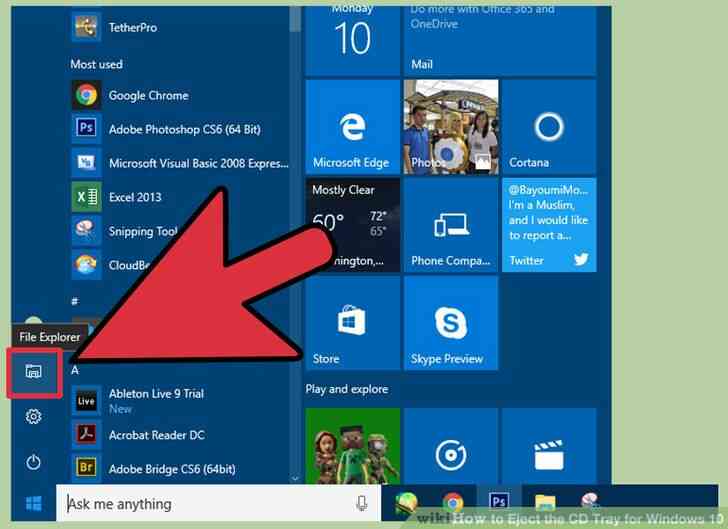
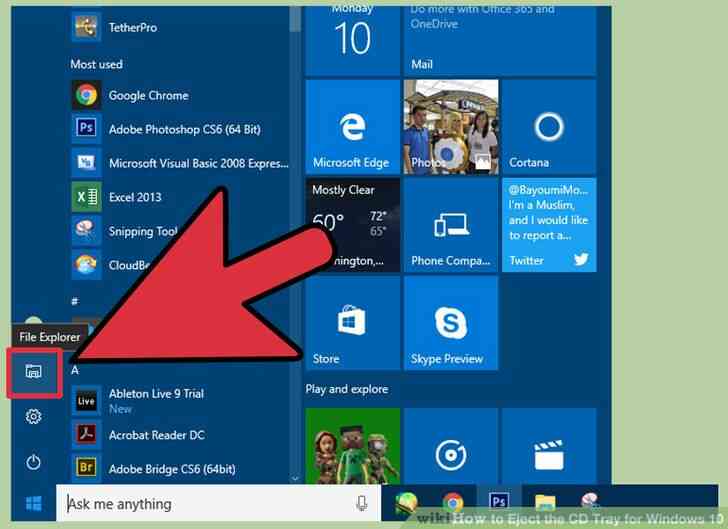
2
@@_
@@Ouvrez l'Explorateur de Fichiers. Le bouton démarrer est généralement situé sur la barre des tâches au bas de l'écran avec le bouton de démarrage sur le côté gauche. La liste de vos lecteurs s'affichent dans la colonne de gauche. Si vous voulez un aperçu plus détaillé des disques, cliquez sur 'Ce PC' dans la colonne de gauche, puis sur le côté droit de la fenêtre, faites défiler vers le bas et d'étendre les 'Périphériques et Lecteurs' de la Catégorie.
- Vous pouvez également afficher l'Explorateur de Fichier sans le menu démarrer par la tenue ? Gagner et en appuyant sur E.[3]
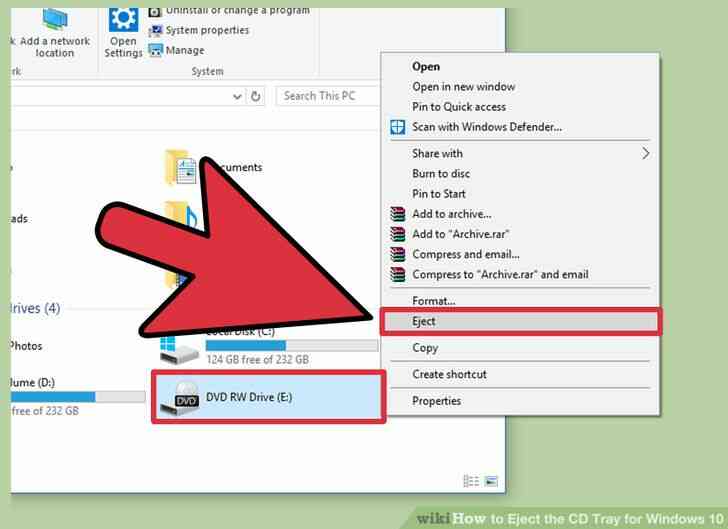
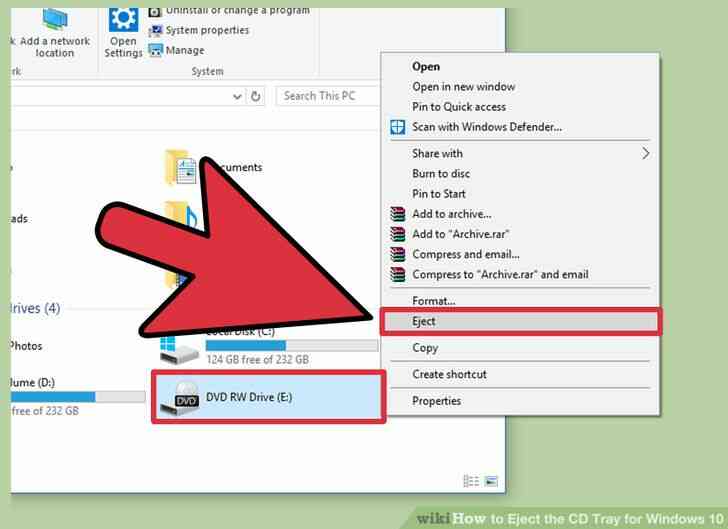
3
@@_
@@Éjecter le disque. Votre disque dur peut varier à la lettre de lecteur correspondant à l'unité de disque que vous souhaitez ouvrir. Vous pouvez identifier le lecteur que vous êtes à la recherche par un nom et une icône qui change en fonction du contenu du disque, soit en indiquant un CD de musique ou logiciel sur le disque qui est représenté par une icône unique. Vous pouvez éjecter le disque en deux façons différentes.
- clic Droit sur l'icône du lecteur pour abattre un menu d'actions à effectuer sur le disque dur. Sélectionnez 'Ejecter' dans le menu pour éjecter le disque.
- Si vous affichez le disque dur de la 'Périphériques et Lecteurs de' catégorie sur le côté droit de la fenêtre, cliquez sur le lecteur pour le mettre en surbrillance. Sur la barre de menu en haut de la fenêtre indique l'option du menu qui dit 'Gérer' sous 'Outils d'Entraînement'. Cliquez sur 'Gérer' puis sélectionnez 'Ejecter' dans le menu.
Comment Ejecter le Tiroir du CD pour Windows 10
Normalement, vous etes en mesure d'ouvrir le lecteur de CD/DVD en appuyant sur un bouton sur le lecteur lui-meme, ou par l'intermediaire d'un designee touche du clavier en fonction de votre ordinateur. Si vous n'etes pas en mesure d'ouvrir la voiture ou si les boutons ne sont pas disponibles pour votre materiel, Windows en mode natif offre la possibilite d'ejecter le disque avec des methodes simples qui peuvent etre effectuees dans l'Explorateur de Fichier. Si vous ne parvenez pas a ejecter le tiroir a partir de ces methodes, vous etes egalement en mesure d'ejecter le tiroir manuellement a partir du lecteur lui-meme comme un dernier recours.
Mesures
@@_
@@
Methode 1
de l'Ejection d'un Disque avec un Trombone
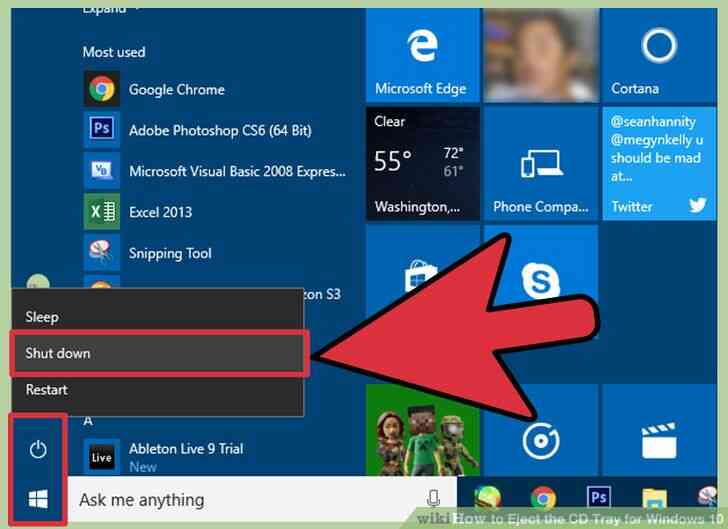
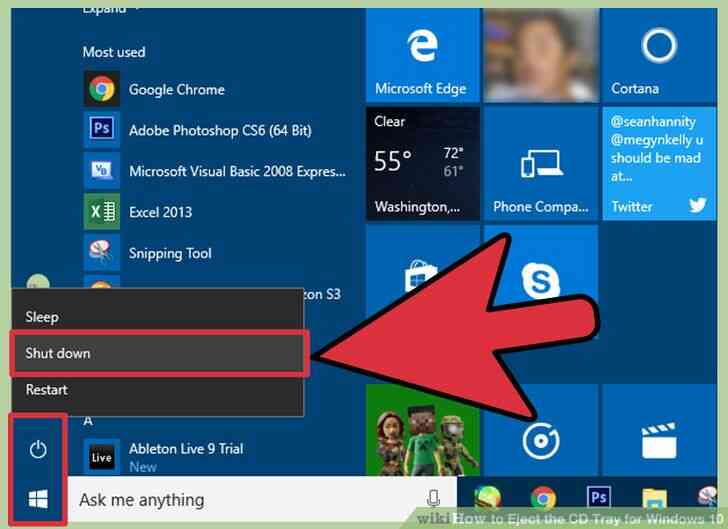
1
@@_
@@eteindre votre PC. Si votre lecteur continue de ne pas ouvrir ou ne pas ouvrir tout le chemin, il est probable que la porte est bloquee et le disque aura besoin d'etre enleve. Mise hors tension de votre ordinateur arrete le disque de filature et de le rendre sûr pour ouvrir le lecteur.
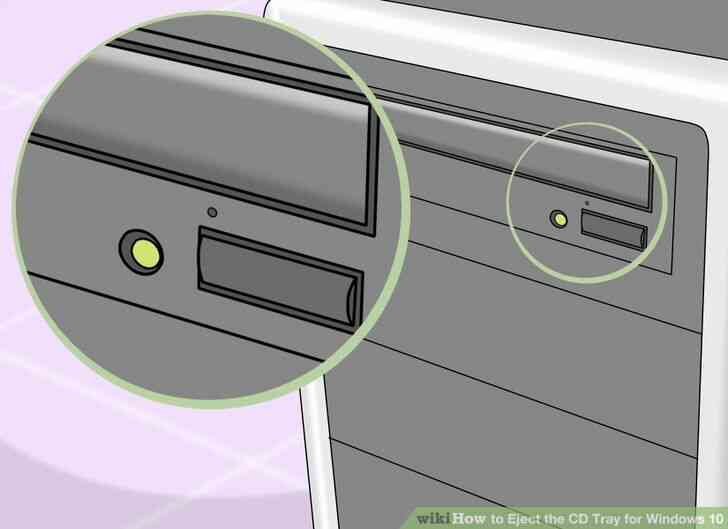
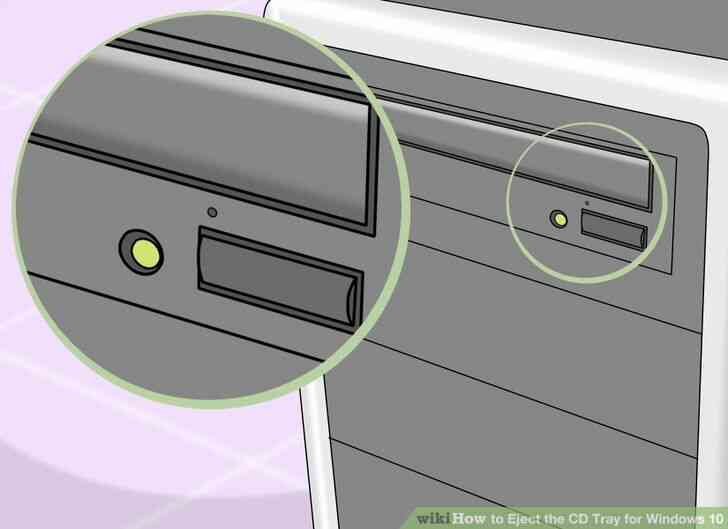
2
@@_
@@Inspecter la porte du lecteur pour un stenope. Derriere le stenope est un bouton utilise pour forcer le tiroir pour l'ouvrir a partir du lecteur de disque.


3
@@_
@@Inserez un trombone dans le trou d'epingle. Replier une jambe d'un trombone pour travailler avec. Inserez le trombone lentement jusqu'a ce qu'il y a de la resistance, puis poussez doucement jusqu'a ce que le lecteur porte est ouverte.[1]


4
@@_
@@Tirez le tiroir a disque. Retirez le disque. Poussez le bac a fermer le lecteur. Rallumez l'ordinateur puis test du lecteur de disque bouton d'ejection ou de l'utilisation de Windows pour ejecter le disque. Votre disque dur doit etre en mesure d'ejecter normalement.@@_
@@
Methode 2
de l'Ejection d'un Disque a Partir de l'Interieur de l'Ordinateur
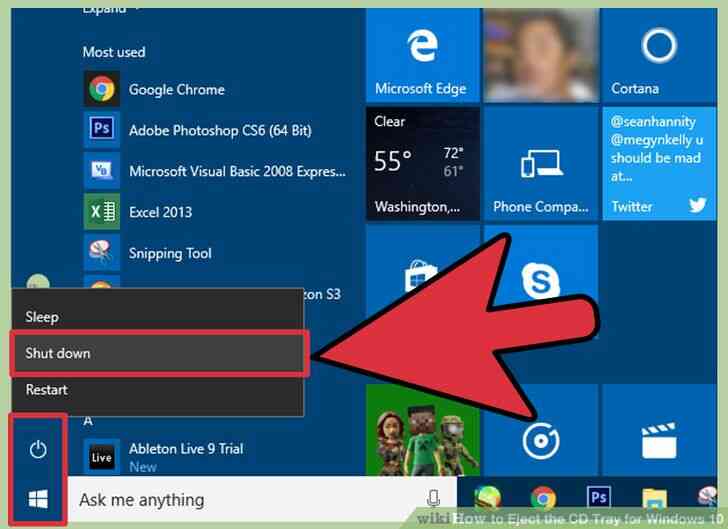
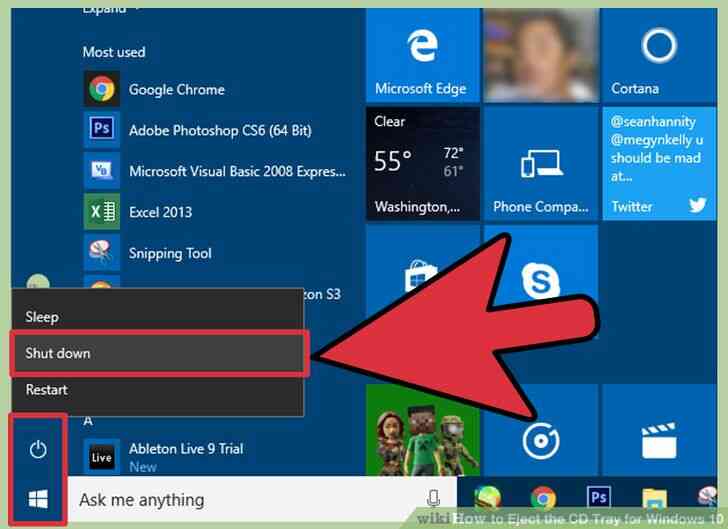
1
@@_
@@eteindre votre PC. Si vous ne pouvez pas trouver un stenope en dessous de votre lecteur de CD-rom, vous devrez peut-etre ouvrir le lecteur de CD-rom interne. Mise hors tension de votre ordinateur arrete le disque de filature et de le rendre sûr pour ouvrir le lecteur.[2]


2
@@_
@@Debranchez tous les cordons d'alimentation de l'arriere de l'ordinateur.


3
@@_
@@Appuyez sur le bouton d'Alimentation sur le panneau avant de l'ordinateur. Il devrait le sortir, se deplacer pour le parametre 'Off'.


4
@@_
@@Retirez le panneau lateral de l'ordinateur. Pour ce faire:
- Utilisez un tournevis pour desserrer la vis sur le cote de l'ordinateur.
- Appuyez legerement sur le panneau et faites-le glisser vers l'arriere de l'ordinateur.
- Tirez le panneau de l'ordinateur.
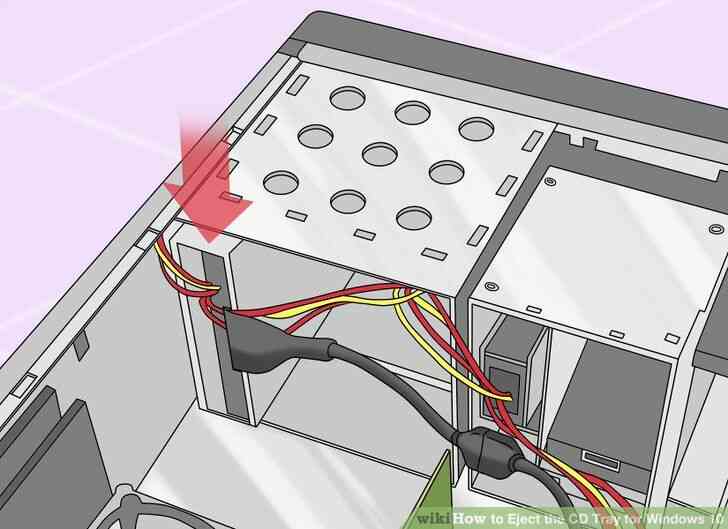
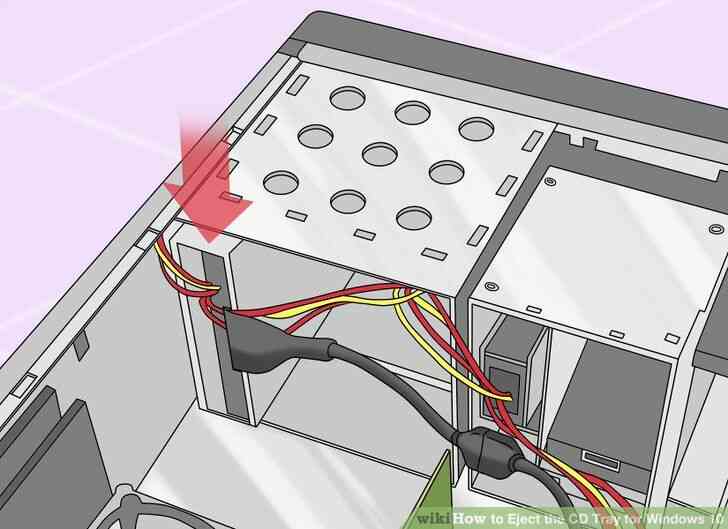
5
@@_
@@Look pour le lecteur de disque. Vous devriez voir une alimentation cable de branchement a l'interieur de l'ordinateur.


6
@@_
@@Retirez le cable d'alimentation du lecteur. Attendez au moins cinq secondes.


7
@@_
@@Exchange original de votre cable d'alimentation avec un autre qui n'est pas en cours d'utilisation. Si votre lecteur de CD-rom ne s'ouvre pas, il peut etre un probleme avec sa source d'alimentation. Essayez de remplacer le cable qui se branche a l'arriere de la voiture.
- Si vous ne pouvez pas trouver un autre cable d'alimentation, essayez de rebrancher le cordon d'alimentation d'origine dans le lecteur apres le debrancher.


8
@@_
@@remettez le panneau lateral de votre ordinateur et de brancher son cable d'alimentation. Si le lecteur de la source d'alimentation empeche d'ejection, il va maintenant etre corrige.@@_
@@
Methode 3
l'Ouverture du Lecteur de Disque avec le Gestionnaire de Fichiers
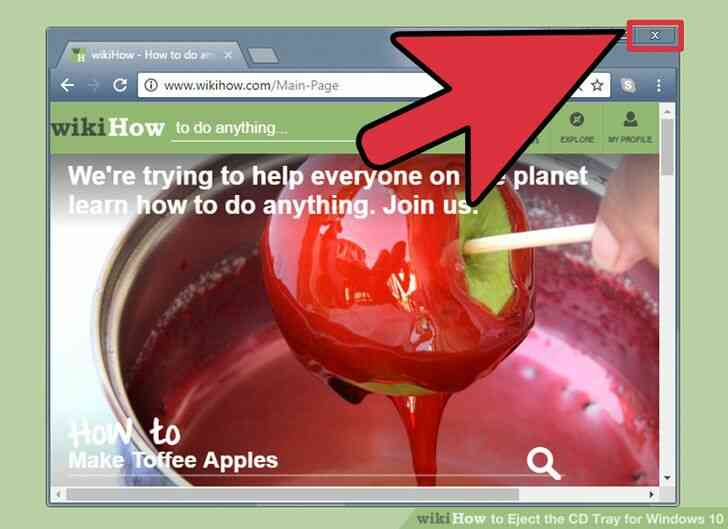
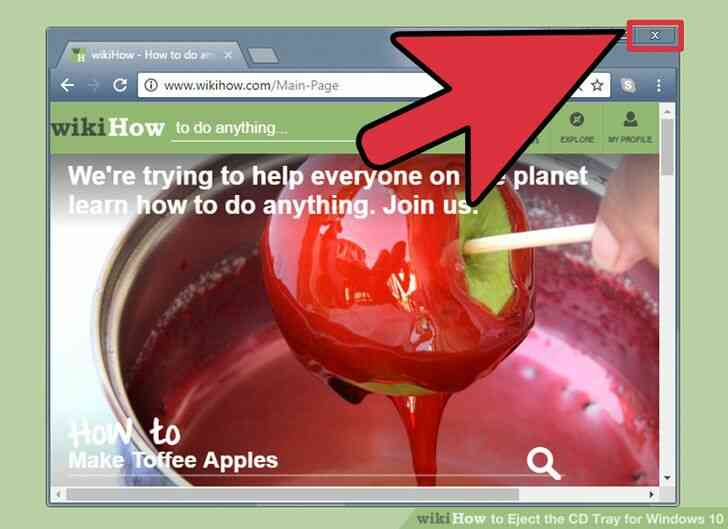
1
@@_
@@Fermez toutes les applications utilisant actuellement le lecteur. Si il y a des fichiers ou des programmes ouverts qui necessitent l'utilisation de votre disque dur, Windows va vous empecher d'ejecter le disque.
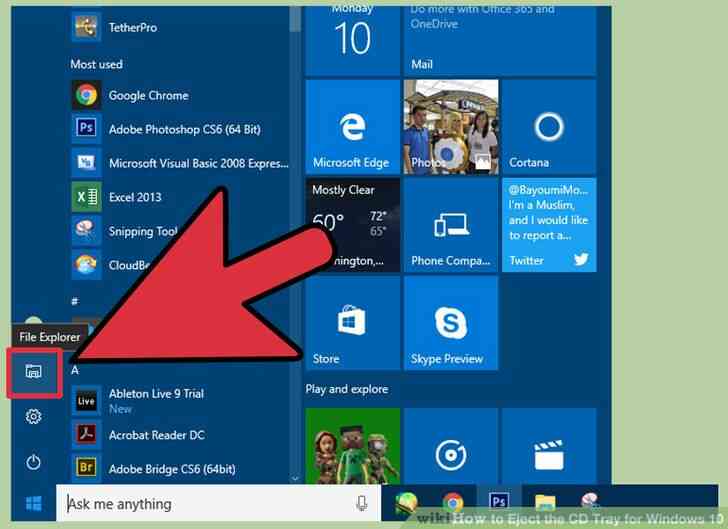
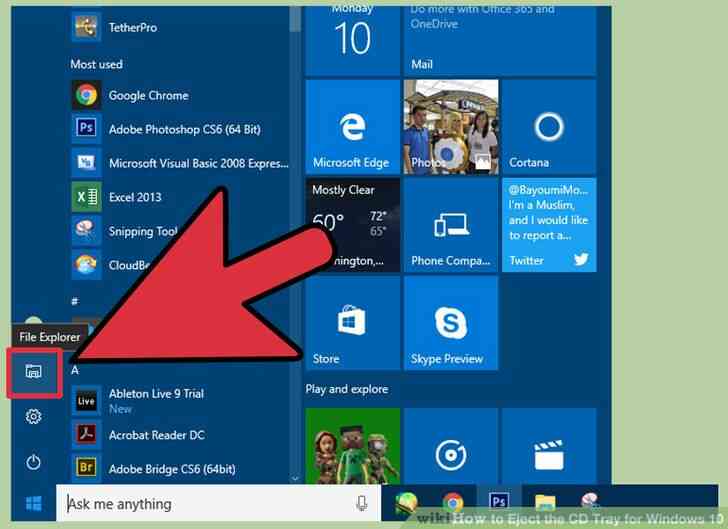
2
@@_
@@Ouvrez l'Explorateur de Fichiers. Le bouton demarrer est generalement situe sur la barre des taches au bas de l'ecran avec le bouton de demarrage sur le cote gauche. La liste de vos lecteurs s'affichent dans la colonne de gauche. Si vous voulez un aperçu plus detaille des disques, cliquez sur 'Ce PC' dans la colonne de gauche, puis sur le cote droit de la fenetre, faites defiler vers le bas et d'etendre les 'Peripheriques et Lecteurs' de la Categorie.
- Vous pouvez egalement afficher l'Explorateur de Fichier sans le menu demarrer par la tenue ? Gagner et en appuyant sur E.[3]
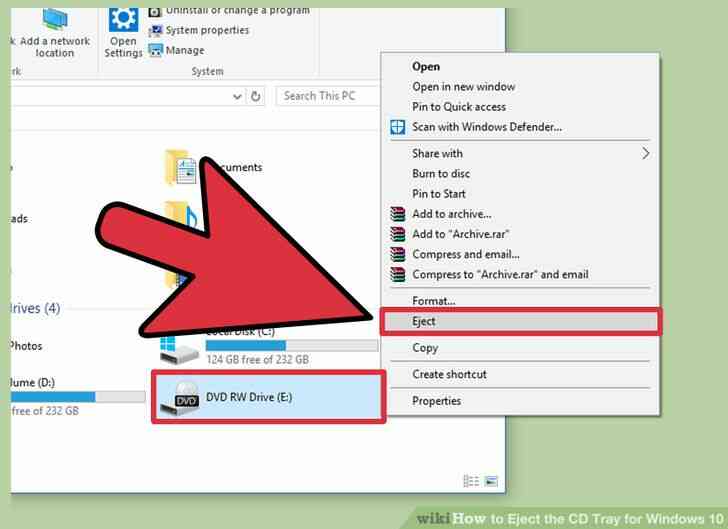
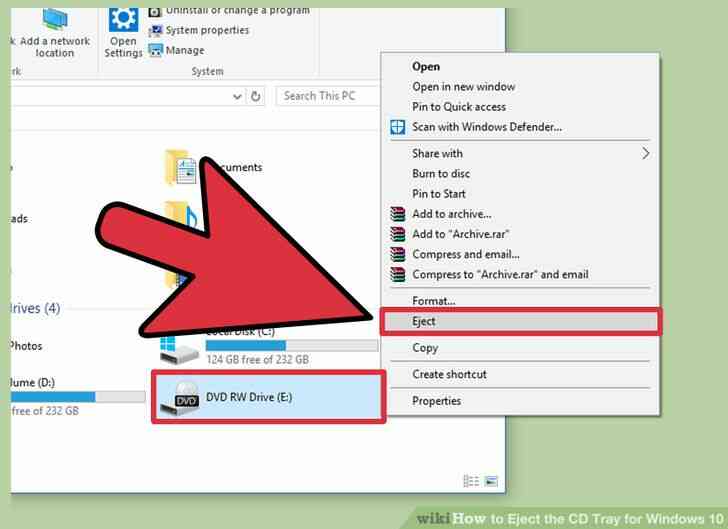
3
@@_
@@Ejecter le disque. Votre disque dur peut varier a la lettre de lecteur correspondant a l'unite de disque que vous souhaitez ouvrir. Vous pouvez identifier le lecteur que vous etes a la recherche par un nom et une icone qui change en fonction du contenu du disque, soit en indiquant un CD de musique ou logiciel sur le disque qui est represente par une icone unique. Vous pouvez ejecter le disque en deux façons differentes.
- clic Droit sur l'icone du lecteur pour abattre un menu d'actions a effectuer sur le disque dur. Selectionnez 'Ejecter' dans le menu pour ejecter le disque.
- Si vous affichez le disque dur de la 'Peripheriques et Lecteurs de' categorie sur le cote droit de la fenetre, cliquez sur le lecteur pour le mettre en surbrillance. Sur la barre de menu en haut de la fenetre indique l'option du menu qui dit 'Gerer' sous 'Outils d'Entraînement'. Cliquez sur 'Gerer' puis selectionnez 'Ejecter' dans le menu.
Comment Éjecter le Tiroir du CD pour Windows 10
By commentfaire
Normalement, vous êtes en mesure d'ouvrir le lecteur de CD/DVD en appuyant sur un bouton sur le lecteur lui-même, ou par l'intermédiaire d'un désignée touche du clavier en fonction de votre ordinateur. Si vous n'êtes pas en mesure d'ouvrir la voiture ou si les boutons ne sont pas disponibles pour votre matériel, Windows en mode natif offre la possibilité d'éjecter le disque avec des méthodes simples qui peuvent être effectuées dans l'Explorateur de Fichier. Si vous ne parvenez pas à éjecter le tiroir à partir de ces méthodes, vous êtes également en mesure d'éjecter le tiroir manuellement à partir du lecteur lui-même comme un dernier recours.